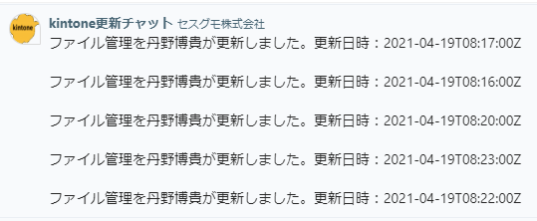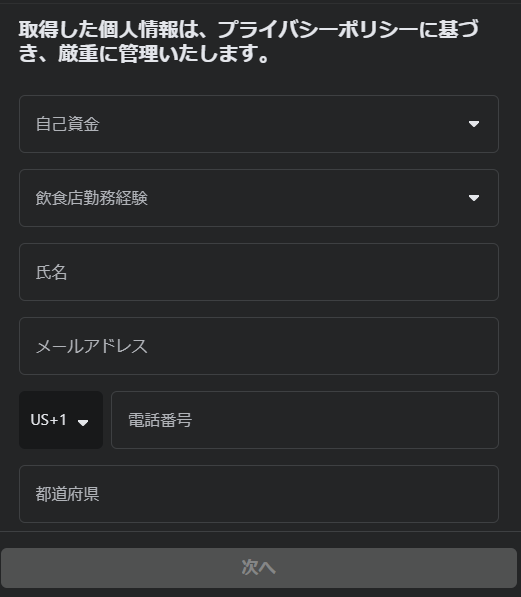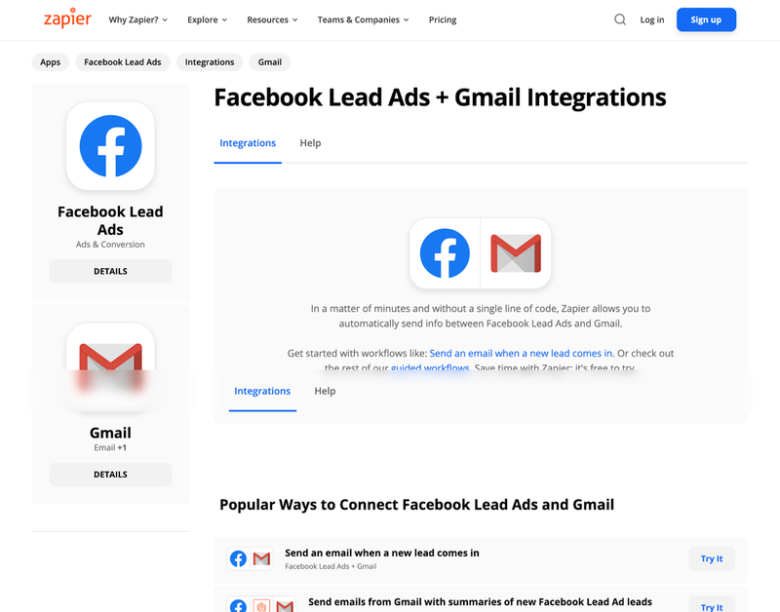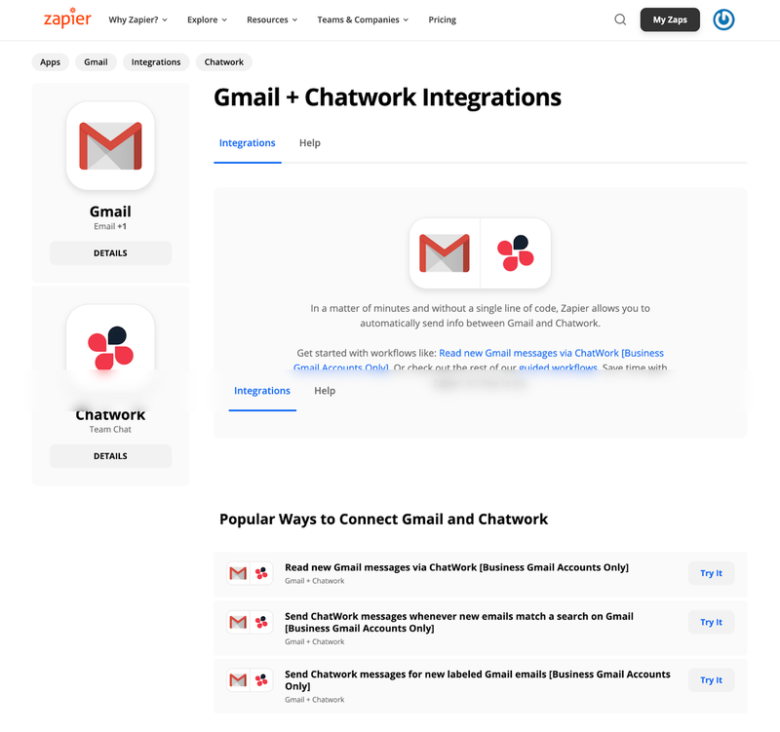Facebook広告はクリエイティブの”量”と種類で決まる!デザインの重要なポイントと便利な作成ツール紹介
Facebook広告で、今回はクリエイティブについてお話しします。
Facebook広告を行う中で、よくある質問として、
「どんなクリエイティブが獲得できますか?」
「どんなクリエイティブなら、CPC安く獲得できますか?」
今回はこちらの結論からお話すると、
とくにかく、クリエイティブの量を増やす。
色々な訴求を試す
シンプルですが、この2点だけです。
実際皆さんご自身も投稿、いいね、コメントをするなど、日々当たり前のようにFacebookを利用されているのではないでしょうか。
また個人間の交流だけでなく、好きなブランドや企業の投稿にもいいねやコメントをするなど、Facebookユーザーの多くが、企業の情報発信にも積極的に閲覧や反応をしています。
コミュニケーションや情報収集のインフラとして日常に溶け込んでいるFacebookは個人の利用だけでなく、多数の利用ユーザーに向けて広告が配信でき、企業にとっても利用価値の高いSNSプラットフォームといえます。実際、ウェブマーケティングを展開している多くの企業が、Facebookへの広告出稿を実施・検討されていると思います。
そこで今回は、Facebook広告を見たユーザーのクリック数に大きく影響する、バナーデザインを制作する際に押さえておきたいポイントや知っておくと便利なツールやサイトをご紹介します。
Facebook広告のバナーデザインのポイント
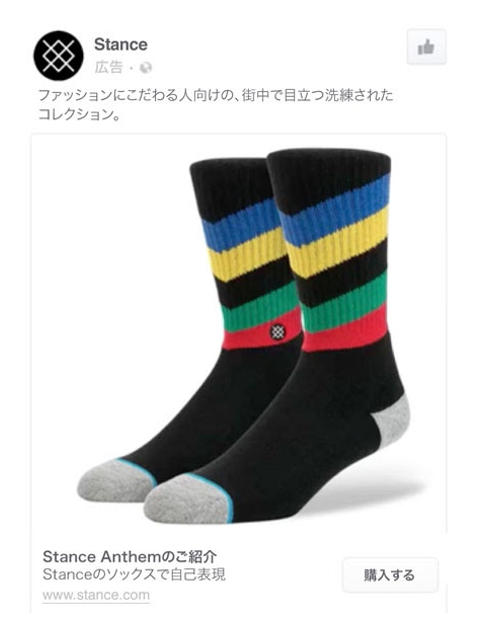
1.テキスト量20%ルールの廃止
広告画像内でテキスト量が多い広告に対するペナルティの撤廃が発表され、いわゆる20%ルールが廃止になりました。
広告画像のテキストについて|Facebook Businessヘルプセンター
さっそくバナーのテキスト量を増やしたくなるところですが、タイムラインを見ているユーザーは2〜2.8秒くらいの速さでスクロールしていると言われています。短い間に広告の内容を伝えるためには、テキスト量が多くならないように気をつけましょう。
2.各広告配置の推奨アスペクト比を使用する
広告を掲載する場所のことを「配置」と呼びます。アスペクト比というのは画像などにおける 縦横比のことをいいます。
さまざまな配置に適正なアスペクト比の画像を用意するようにしましょう。
ーーーーーーーーーーーーーーー
▼各配置の推奨アスペクト比
参照:アスペクト比のベストプラクティス-Facebookビジネスヘルプセンター
フィード配置: 画像には正方形の1:1、動画には縦型の4:5をおすすめします。
ストーリーズ配置: ほとんどの利用者は携帯電話を縦にして使うため、画面全体に表示される縦型(9:16)をおすすめします。
動画カルーセルフォーマット: 正方形の1:1を使用し、カルーセル内のすべての動画を同じアスペクト比にすることをおすすめします。
インストリーム動画: 広告が表示される動画に合わせて横型(16:9)をおすすめします。
Audience Network配置: 縦型(9:16)をおすすめします。
なお、Instagram広告も同じプラットフォームを共有しています。InstagramとFacebookは仕様やユーザーの特徴にも違いがあるため、どちらも作り分けるのがオススメです。
3.何の広告なのかが一瞬でわかるビジュアルを配置する
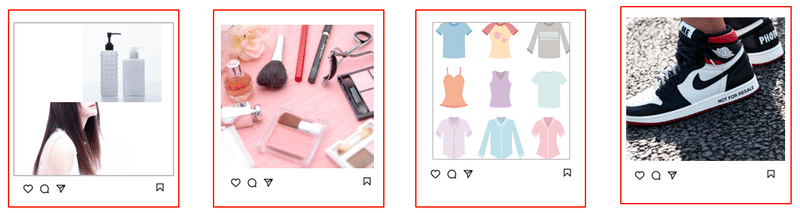
重要なのは、それが何の広告なのかが一瞬でわかるビジュアルを配置することです。ユーザーの視界に入る時間は非常に短いです。ブランドやロゴ、商品などを見せて、効果的にメッセージを伝えられる広告にしましょう。
また、動画広告を活用することも効果的です。Facebook広告ではユーザーがスクロールして広告が表示されると自動再生されるため、パフォーマンスの向上が期待できます。
注意したいのは印象的にしたいからとインパクトを狙いすぎて商品やサービスと無関係のビジュアルを入れてしまうと、何の広告なのか内容が伝わりにくくなる恐れがあるので、気をつけたいところです。
4.わかりやすいCTAを設置する
CTAとは「Call To Action」の略であり、日本語では「行動喚起」と訳されます。広告を出稿する上での重要なKPIと言えます。
「広告は見られているけど、クリックまで至らない」という悩みを抱えているご担当者が多くいらっしゃいます。原因として考えられるのは、広告を見たユーザーがせっかく興味を持っても、次に何をしたらいいのか分からない状態になっているのではないでしょうか。
効果的な広告の多くは、CTAが分かりやすく作られています。「今だけ無料トライアル」や「まもなくキャンペーン終了」など、ユーザーに対してすぐに行動するメリットや期限があることを伝えることでアクション率を高めることができます。
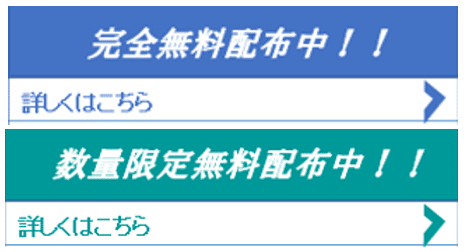
5.禁止事項に注意する
広告を作成する際にはFacebookの広告ポリシーに留意する必要があります。広告主が作成した広告はこれらのポリシーに照らして審査されます。禁止事項に該当してしまうと審査の承認が降りないため、「せっかく広告制作したのに掲載できない…」なんてことにならないよう、広告を作成する前に広告ポリシーを確認することをおすすめします。
無料でおしゃれな広告バナーが作れる「Canva」
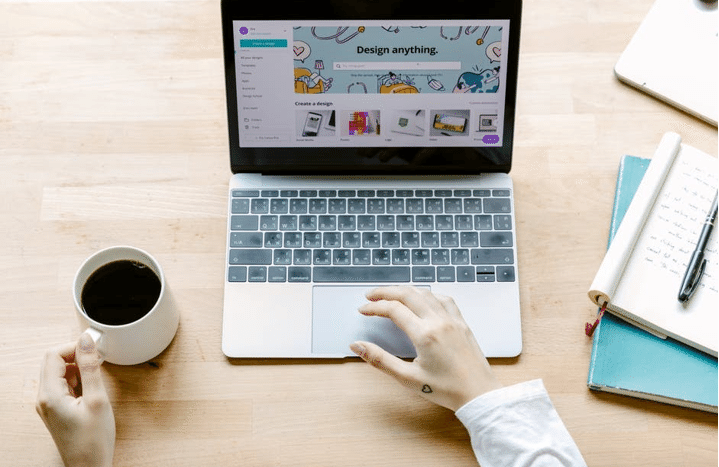
Canvaでは、デザインの専門知識がなくても、用意されているテンプレートを活用することで誰でも手軽にブラウザ上でデザインを作成できます。
ブログ用の画像、バナー、SNS投稿画像、プレゼン資料、パンフレットの作成など、さまざまな用途に活用可能です。
2012年に創業されてから急成長しており、世界のCanvaユーザー数は4,000万以上とも言われています。
デザイン性の高いFacebook広告のテンプレートも充実しています。数多く用意されているテンプレートから簡単にバナー作成が可能です。写真や画像素材も充実しており、テキストも自由に追加・変更できます。有料プランに加入するとより使える範囲が広がります。
Canvaを使うメリット
・誰でも簡単に無料でお洒落なデザインが作成できる
・PCはアプリケーション不要でブラウザで動く
・シンプルで直感的な操作
・豊富なテンプレートやアイコン・写真素材
・スマホやタブレットでも使える
・作成した画像の商用利用ができる
・チーム間でデザイン制作の共同作業ができる
・各SNSに合わせたサイズのテンプレートがある
・気軽に作成できるので、量産できる
Canvaの利用手順
Canvaアカウントを作成します。(Facebookアカウント、Googleアカウント、メールアドレスなどで簡単に登録できます)
↓
デザインの種類を決め、無料テンプレートのなかから、好きなデザインを選びます
↓
手持ちの写真をアップロードするか、Canvaにある写真を選択
↓
テキストの追加や背景色や配置の変更など、デザインを編集(Powerpointを操作する感覚でできます)
↓
完成となります。デザインデータを保存・ダウンロードしましょう。
CanvaとFacebookは相性が良く連携も簡単
FacebookアカウントでCanvaに登録できる
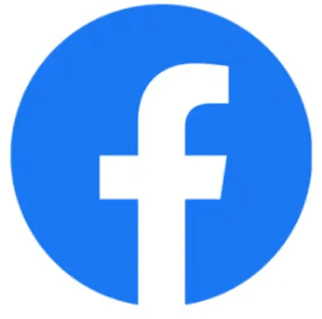
Canvaのアカウント作成は、Facebookアカウントがあれば簡単に可能です。
最適化されたデザインテンプレートが選べる
それぞれのSNSに合わせて自分自身で適切なサイズの画像を調べて用意するのはとても面倒です。Canvaのテンプレートは、Facebook、Instagramなど各SNSに合わせたサイズにあらかじめ設定されています。
「Facebookカバー」「Instagram」といったキーワードをCanvaのトップページの検索窓に入力すれば、それぞれに最適化されたテンプレートを見ることができます。
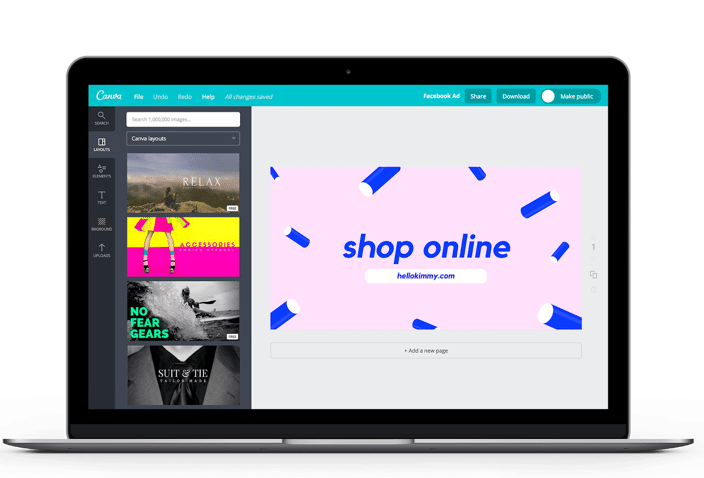
数クリックで直接投稿
Facebookページの運用にとても便利な機能として、Canvaで作成したデザインを、CanvaからダウンロードしてからFacebookに投稿するのではなく、簡単操作でCanvaからFacebookページに直接投稿ができます。
もちろんキャプションも追加できるので、余計な時間を使わずにデザイン作成から投稿完了まで簡単に完結できます。
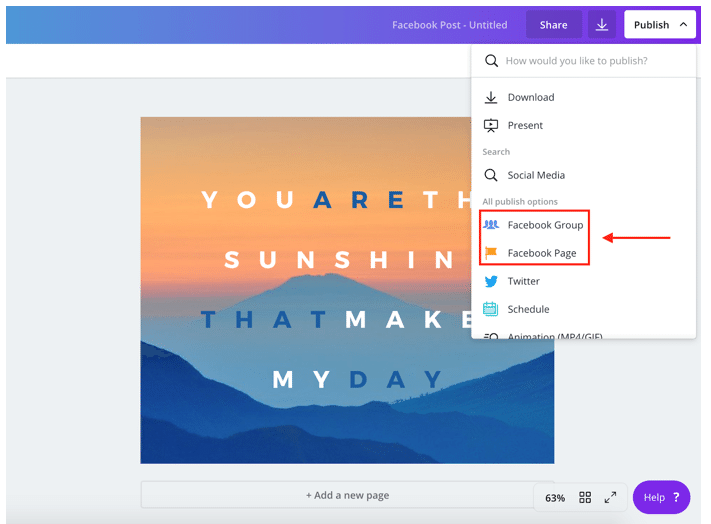
Instagramもダイレクト投稿が可能
Instagramの場合は、PCでは直接の投稿ができませんが、CanvaのモバイルアプリからInstagramに簡単に投稿できます。
Facebook上の写真をCanvaにアップロード
あらかじめ、CanvaにFacebookアカウントへのアクセス権を設定しておくことで、Facebookに投稿した写真をCanvaへアップロードでき、デザインの素材として使用できます。
またInstagramも同様の連携が可能です。
Canvaは動画作成も可能
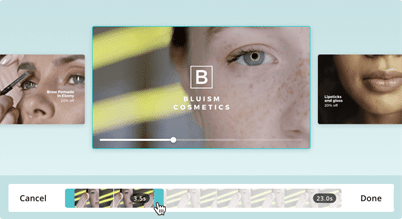
デザインというとバナー画像や名刺、ポスターなどが挙げられますが、Canvaはそういったデザインだけでなく、動画編集も簡単にできます。
Canvaを使えば、複雑な動画編集アプリケーションを使うことなく、あらかじめ用意されているテンプレート、ストック動画、音楽トラックを使用することで、まるでプロが作ったようなお洒落な動画を素早く作成して投稿できます。
もちろん自身で撮影した動画をCanvaにアップロードして、Canvaのテンプレートを使って、プロフェッショナルな動画作成も可能です。
Instagramストーリー、Facebook動画、YouTube動画なども、目的にあったテンプレートを選んでCanvaで画像作成を行いましょう
ーー
その他おすすめのFacebook広告バナー作成ツール
CREATOPY
CREATOPYは、数多く用意されているテンプレートから、Facebook広告が簡単に作れるデザインサービスです。特徴は、1つのクリエイティブから複数のバナーサイズを1回の工程で制作可能なところです。通常サイズパターン分の作業を要することころを1回で済ませることができます。
Crello
Crelloは、画像やアニメーションを無料で編集し、保存できる便利なサイトです。あらかじめ用意されてたテンプレートから少しアレンジするだけでオシャレなデザインが出来上がります。crelloはFacebookやInstagramなどのSNSに最適化されたツールで、Facebookの広告パターンだけでも720以上用意されています。
バナーデザイン参考サイトの紹介
下記サイトのようなバナーデザインを一気に見ることができるサイトを活用することで、デザインの参考になるような広告を探したり、競合他社の広告の調査が可能です。
広告ライブラリは他社の状況を確認できるので、非常に便利なツールです。
クリエイティブを作成する際には是非、使用しましょう
Facebook広告ライブラリ
Facebook広告集めました。
Facebook広告集めました。Facebook広告運用者、これから広告運用をする方のためのFacebook広告を集めたサイト。バナーデザインや広告文の参facebook.adsquare.jp
まとめ
今回はFacebook広告のバナーデザインの制作についてご紹介いたしました。Facebookの広告効果は、“クリエイティブの量と種類”とも言えます。ぜひ本記事を参考にしてみてください。
とにかく本数をつくって、色々な訴求をテストしていきましょう。